Effizienter arbeiten mit PDFelement Benutzerhandbuch
PDFelement 11 Benutzerhandbuch
-
PDF Weitergeben
-
PDF Drucke
-
PDF Schützen & Signieren
-
Formular Ausfüllen
-
PDF Konvertieren
-
PDF OCR-Funktion
-
PDF Organisieren
- PDF-Seitengröße ändern
- Seitenzahl zu PDF hinzufügen
- PDF komprimieren
- PDF zuschneiden
- Eine PDF-Seite duplizieren
- leere Seiten aus einer PDF-Datei löschen
- Seiten aus einer PDF-Datei löschen
- PDF mit PDFelement drehen
- PDF-Seiten Labels
- Seite in einer PDF-Datei ersetzen
- eine PDF-Datei teilen
- Seite in eine PDF-Datei einfügen
- Seiten aus PDF extrahieren
-
PDF Zusammenführen
-
PDF Bearbeiten
- PDF glätten
- Bates-Nummer zu PDF-Datei hinzufügen
- Kopf- oder Fußzeile zu PDF-Datei hinzufügen
- Hintergrund in PDF ändern
- Wasserzeichen zu PDFs hinzufügen
- Link in PDF-Datei bearbeiten
- Bilder in PDF bearbeiten
- Rechtschreibung in PDF prüfen
- Text in PDFs bearbeiten
- Audios oder Videos zu PDFs hinzufügen
- Als Ebenen importieren
-
PDF Kommentieren
-
PDF Erstellen
-
PDF Lesen
- PDFs übersetzen
- Wie man sich PDFs vorlesen lässt
- Wie man die geteilte Ansicht verwendet
- PDFs mit Linealen und Rastern anzeigen
- Screenshot von einer PDF-Seite machen
- Lesezeichen zu PDFs hinzufügen
- mehrere PDFs in verschiedenen Fenstern anzeigen
- Wortzahl und Seitenzahl in PDF
- Durch PDFs navigieren
- PDF-Dateien lesen
-
Mit PDFelement Beginnen
-
PDF Öffnen
-
PDF KI Tools
-
PDF vergleichen
PDFelement-Tutorial-Videos
PDFelement 10 Benutzerhandbuch
PDFelement 9 Benutzerhandbuch
PDFelement 8 Benutzerhandbuch
Wie man die geteilte Ansicht verwendet.
Die geteilte Ansicht ist eine Funktion, mit der Sie ein PDF in zwei verschiedenen Bereichen anzeigen können. Damit können Sie Informationen von zwei nicht aufeinanderfolgenden Seiten gleichzeitig anzeigen. Das Scrollen auf einem Panel hat keinen Einfluss auf die Anzeige auf dem anderen Panel.
- Öffnen Sie ein PDF und klicken Sie auf "Ansicht" > die Schaltfläche "Lesemodus" zwischen "Zoom" und "Hintergrund".
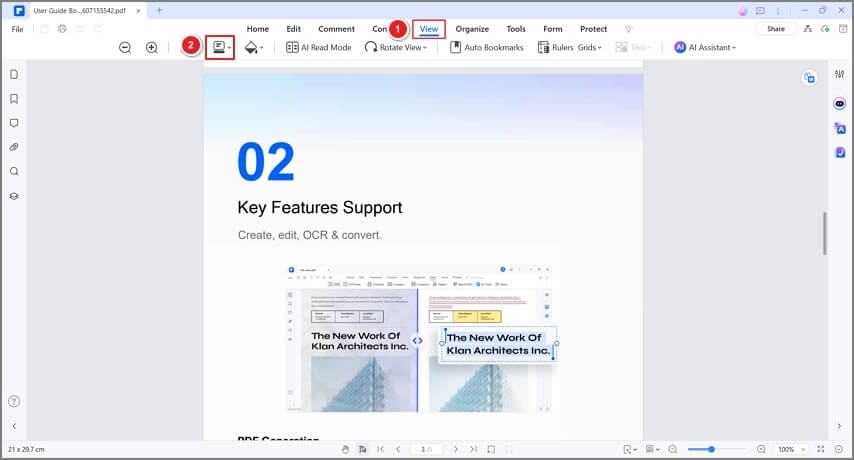
Geteilte Ansicht
- Klicken Sie auf "Geteilte Ansicht" und wählen Sie zwischen "Vertikal teilen" und "Horizontal teilen".
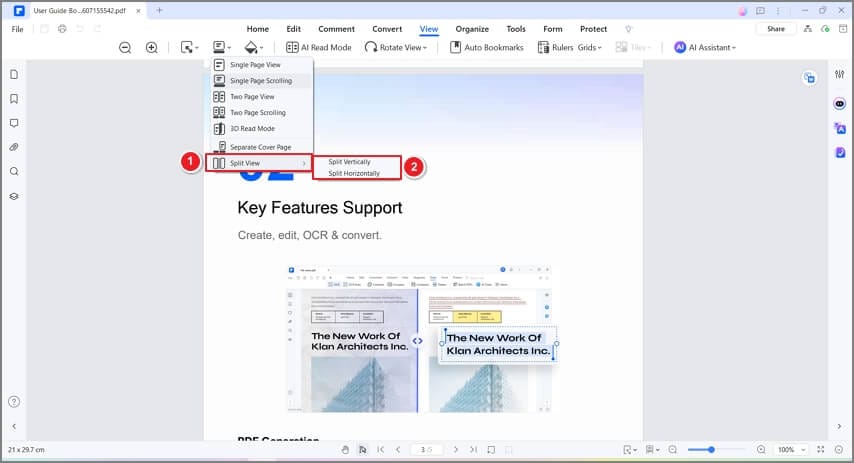
Modi der geteilten Ansicht
- Wenn Sie "Vertikal teilen" wählen, wird ein Panel auf der rechten und eines auf der linken Seite angezeigt. Testen Sie, indem Sie mit dem Mauszeiger auf ein Feld zeigen und dann nach unten scrollen. Das andere Panel sollte sich nicht bewegen.
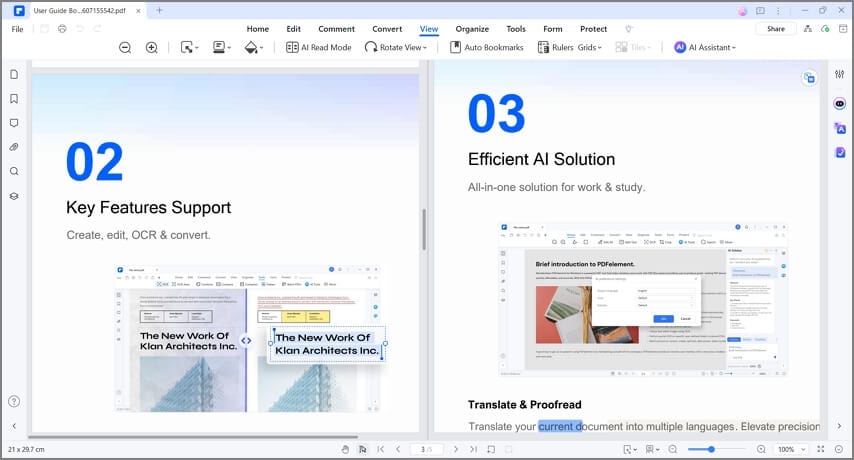
Vertikal teilen
- Wenn Sie "Horizontal teilen" wählen, befindet sich ein Panel oben und eines unten. Testen Sie, indem Sie mit dem Mauszeiger auf ein Feld zeigen und dann nach unten scrollen. Das andere Panel sollte sich nicht bewegen.
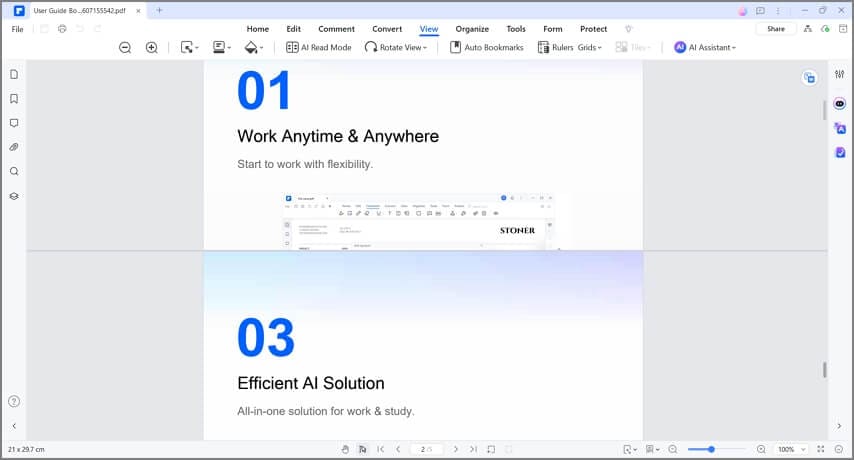
Vertikal teilen
Verwandte Posts
Ausgewählte Artikel
Erfahren Sie mehr über beliebte Artikel von Wondershare.
F.A.Q
Erfahren Sie mehr über häufig gestellte Fragen.
